Trabajando capas y texto.
Para el siguiente ejercicio utilizaremos distinstas imagenes y aplicaremos texto en el mismo, jugando con sombras y distintos efectos en las imagenes, usando las herramientas de corte, sauvisadoe y texto como parte importante de ejercicio.
Corte y manipulación de imagen, tambien podras manipular la imagen , en distintas opciones como escala, rotar, sesgar, distorcionar, perspectiva y deformar entre otras, esta opcion la encuentras en edición transformar.
 En la imagen de la izquierda encontraras las capas, en la cual se encuentra las distintas imagenes, ya recortadas y posicionada para poder manipular las imagenes tendras que ubicarte en cada una de las capas, estas cambiaran de color y asi podras identificar, en que capa estas trabajando, si con un un clic en el ojo, que se encuentra a la misma altura, y dar un clic en el desaparecera la imagen, asi podras tu manipular agusto cualquier imagen que tengas en cada una de las capas en forma individual. en el ejemplo esta marcado la ultima acción en este caso el texto recomendado, recuerda tu puedes manejar cualquiera la imaginación es lo que cuenta.
En la imagen de la izquierda encontraras las capas, en la cual se encuentra las distintas imagenes, ya recortadas y posicionada para poder manipular las imagenes tendras que ubicarte en cada una de las capas, estas cambiaran de color y asi podras identificar, en que capa estas trabajando, si con un un clic en el ojo, que se encuentra a la misma altura, y dar un clic en el desaparecera la imagen, asi podras tu manipular agusto cualquier imagen que tengas en cada una de las capas en forma individual. en el ejemplo esta marcado la ultima acción en este caso el texto recomendado, recuerda tu puedes manejar cualquiera la imaginación es lo que cuenta.
Utilizaremos las siguientes imagenes
y de Fondo
Recuerda dar un clic en cada imagen y podras guardarlas en forma individual y asi poder trabajarlas empesaremos recortando las mariposas y cada una de ellas pasara al fondo que son las plantas, recuerda
que con la opcion Ctrol-T podras reducir, ampliar o rotar la imagen.
Recortando imagenes
Intenta jugar con las dstintas opciones, y ve que resultados obtienes.
Posteriormente utulizando la herrameinta de texto de tu paleta de herramientas.
Posiciónate sobre alguna parte de la imagen de fondo para empezar a escribir tu mensjae
" La naturaleza es vida, ayuda aconservarla"
en la parte de arriba por tu menu encontraras las herramientas de texto, tipo de letra espaciado, cursiva, color, etc
Inserción de texto
Utilización de capas.
Algo importate a retomar, son las capas, es una de las herrameintas principales con las que se trabaja en photoshop, ya que stas son las imagenes traslapadas, se puede decir asi..Una sobre la otra, y son las que se van manipulando, esta la encontraras simpre a la derecho de tu pantalla si no la encuentras, en el menu superior donde esta ventana, en el sub menu encontraras todas la herramientas desde, capas,historia entre muchas otras, hasta las misma barra de herrameintas y la podras activar o desactivar en pantalla.
 En la imagen de la izquierda encontraras las capas, en la cual se encuentra las distintas imagenes, ya recortadas y posicionada para poder manipular las imagenes tendras que ubicarte en cada una de las capas, estas cambiaran de color y asi podras identificar, en que capa estas trabajando, si con un un clic en el ojo, que se encuentra a la misma altura, y dar un clic en el desaparecera la imagen, asi podras tu manipular agusto cualquier imagen que tengas en cada una de las capas en forma individual. en el ejemplo esta marcado la ultima acción en este caso el texto recomendado, recuerda tu puedes manejar cualquiera la imaginación es lo que cuenta.
En la imagen de la izquierda encontraras las capas, en la cual se encuentra las distintas imagenes, ya recortadas y posicionada para poder manipular las imagenes tendras que ubicarte en cada una de las capas, estas cambiaran de color y asi podras identificar, en que capa estas trabajando, si con un un clic en el ojo, que se encuentra a la misma altura, y dar un clic en el desaparecera la imagen, asi podras tu manipular agusto cualquier imagen que tengas en cada una de las capas en forma individual. en el ejemplo esta marcado la ultima acción en este caso el texto recomendado, recuerda tu puedes manejar cualquiera la imaginación es lo que cuenta.Opciones de fución y estilo de capa
Este ultimo paso es muy intersante, ya que aprenderas a manipular las imagenes, en forma individual, y te ayudara, a dar distintos efectos, a los elementos que estes trabajando. Para esto tendras que posicionarte en la capa que quieras trabajar y con darle un clic al boton derecho, saldra un sub-menu llamado opciones de fución y al darle clic sale otro sub-menu, estilo de capa.
En este caso trabajaremos con los estilos de capa, ya posicionado sobre, la capa y abriendo el menu de estilo de capa podemos trabajar nuestra imagen, marcando, sombra paralela, sombre interna, exterior, bisel, reliebe, o trazo etc.. cada una de estas cuentan con un función en especifico, muy intersante ya que podras. marcar una sombra sobre, la misma imagen, sombra hacia el exterior, pudiendo cambiarla de color, de tamaño o de posición, sombra hacia el interior, o jugar con sombra exterior y trazo, cambiando de color y posicion la misma sombra. ejemplos.
Sombra externa color roja sobre mariposa
Sombra interna sobre mariposa blanca con negro, en sombra color negro .
Traso sobre texto en color amarillo, con sombra negra.
Quedaria el trabajo de esta manera.
Intentalo recuerda si no puedes, intentalo de nuevo, poco a poco mejoraras.
Recuerda yo pongo la imagenes y tu la imaginación.















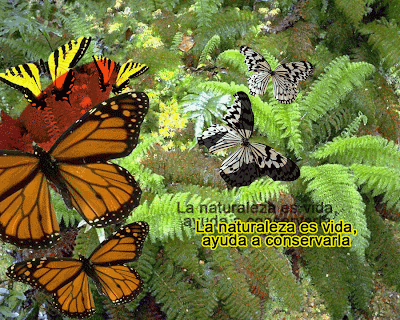

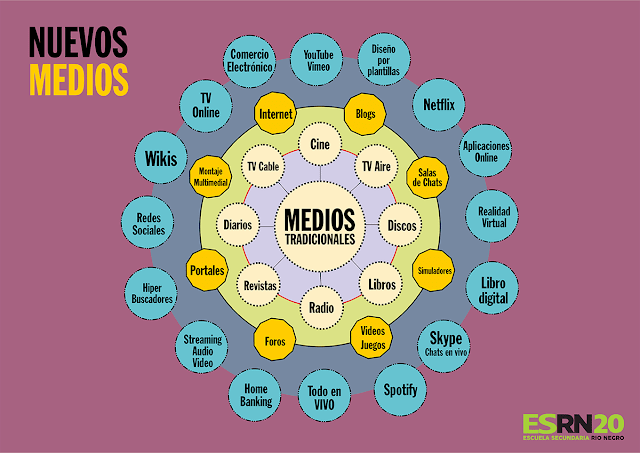
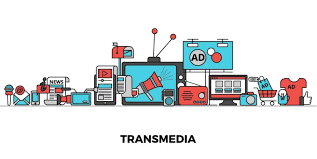
Comentarios
Publicar un comentario